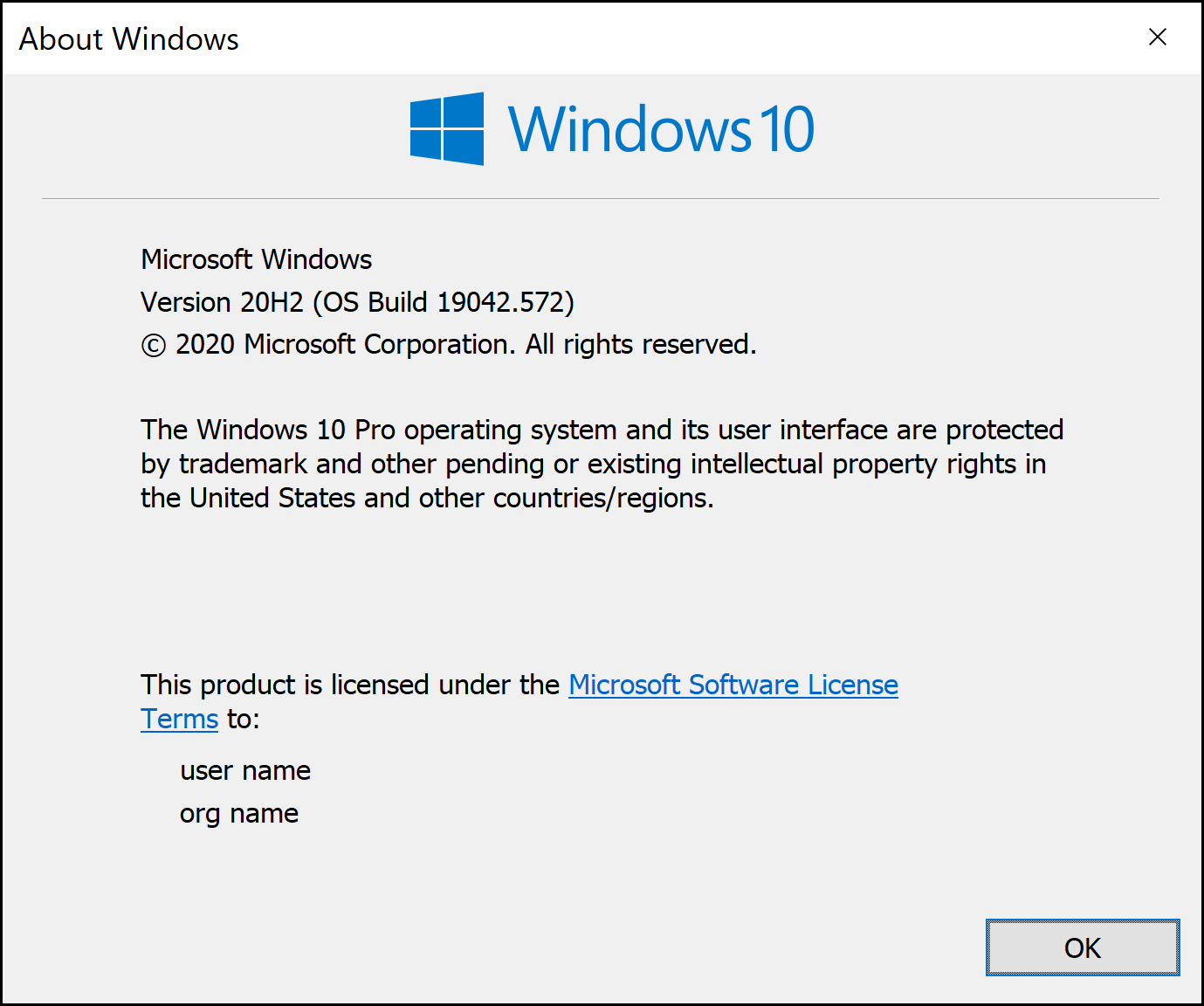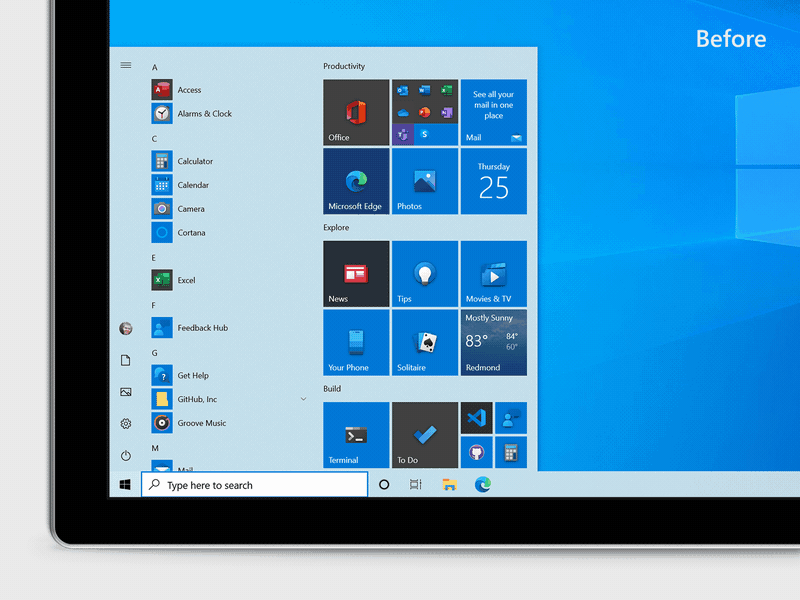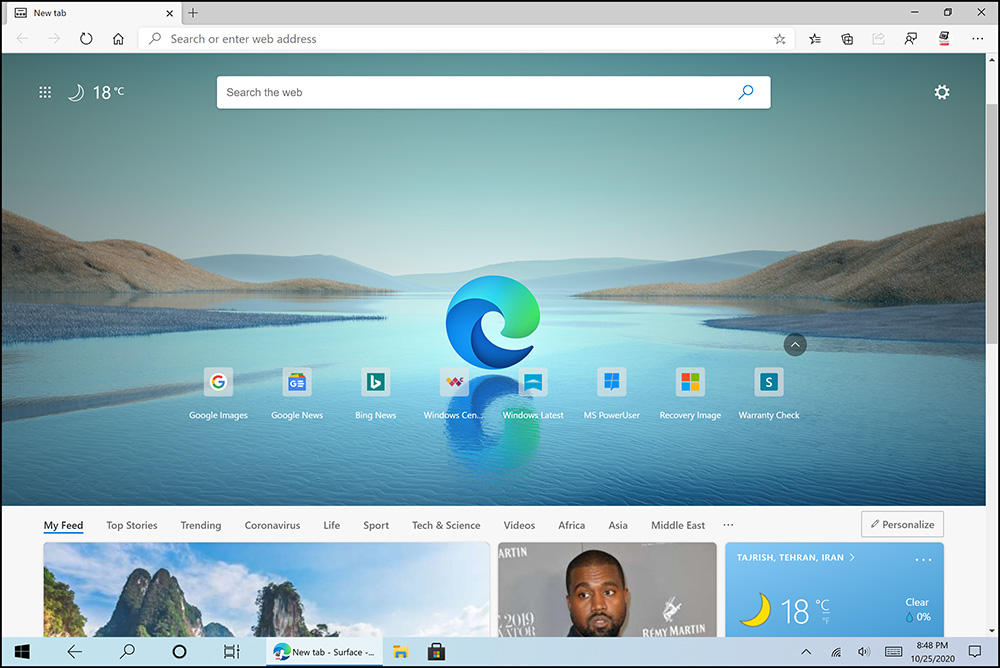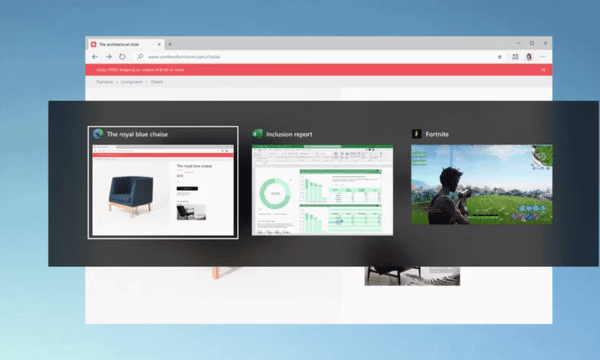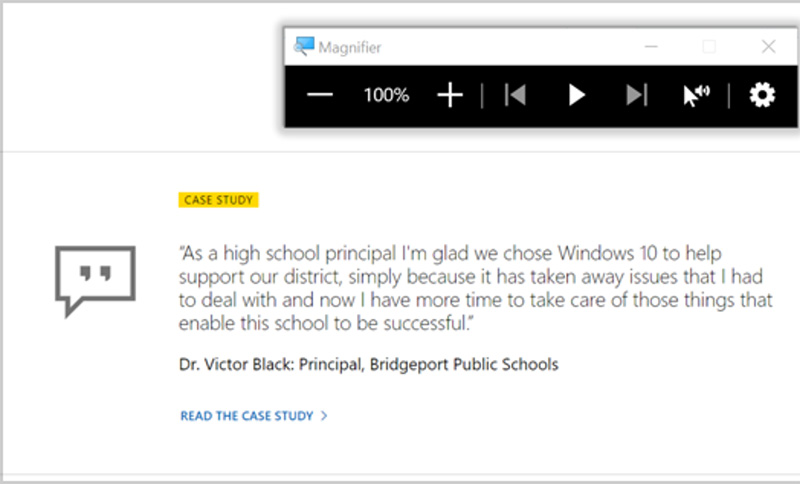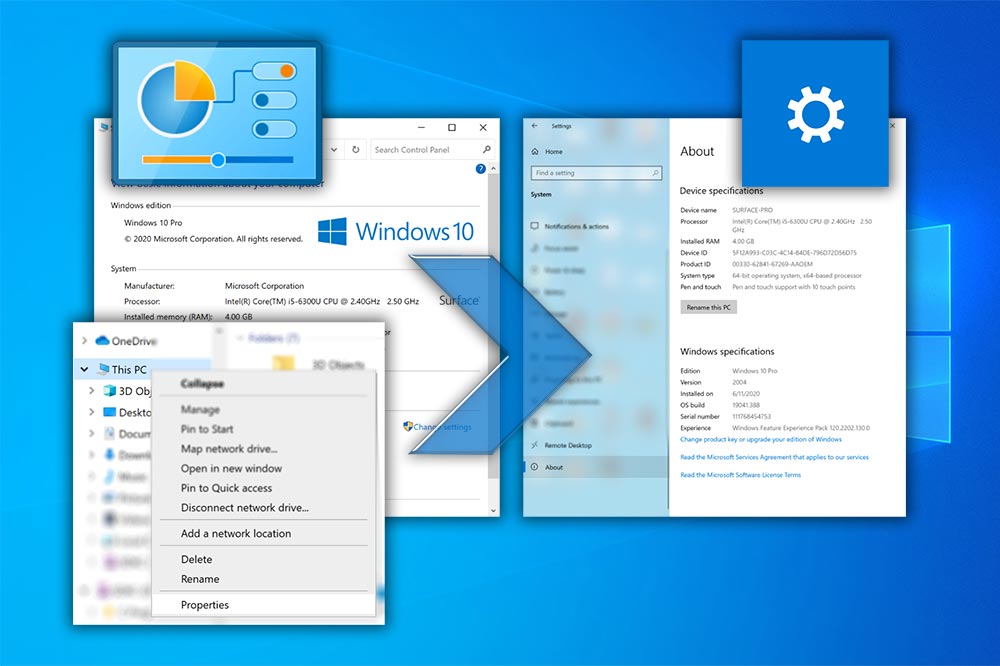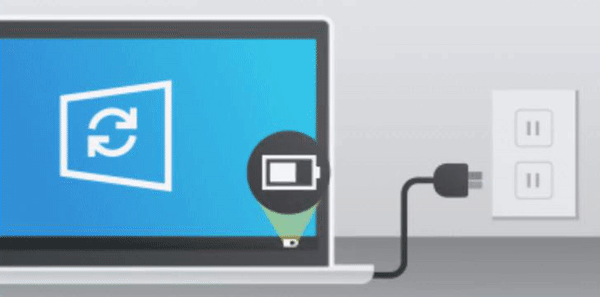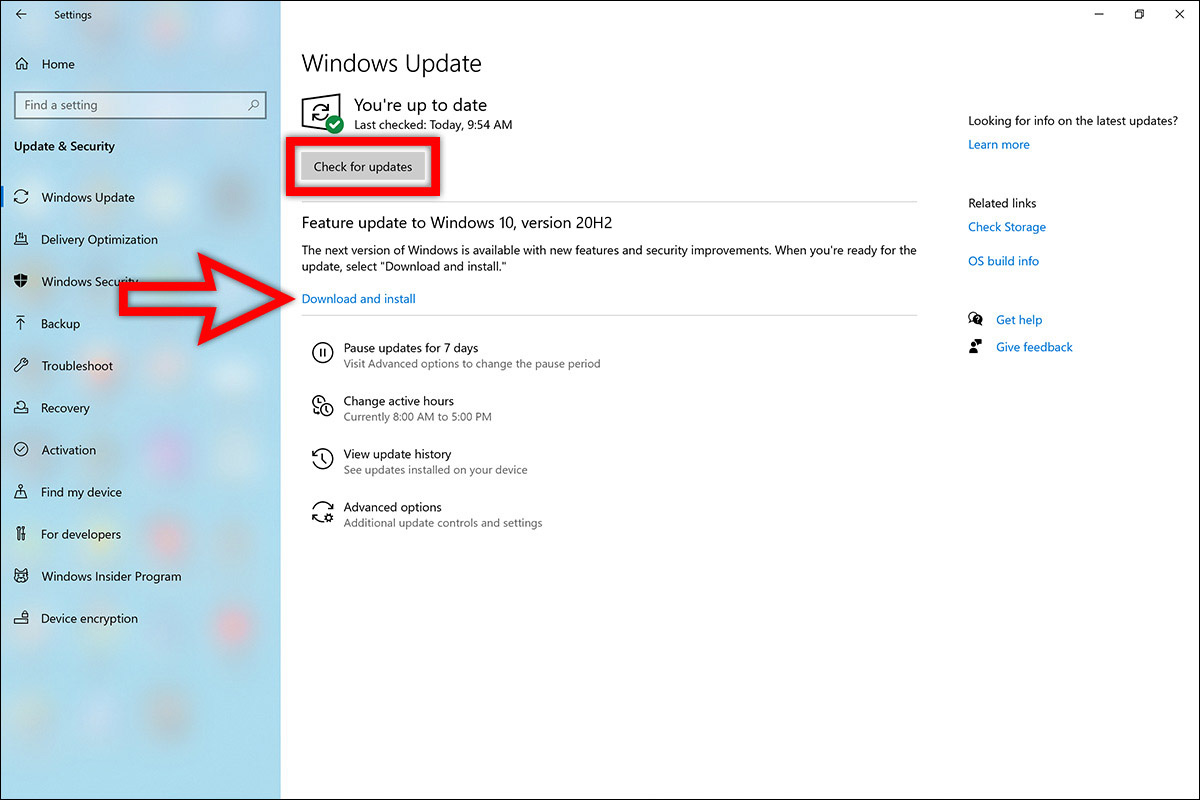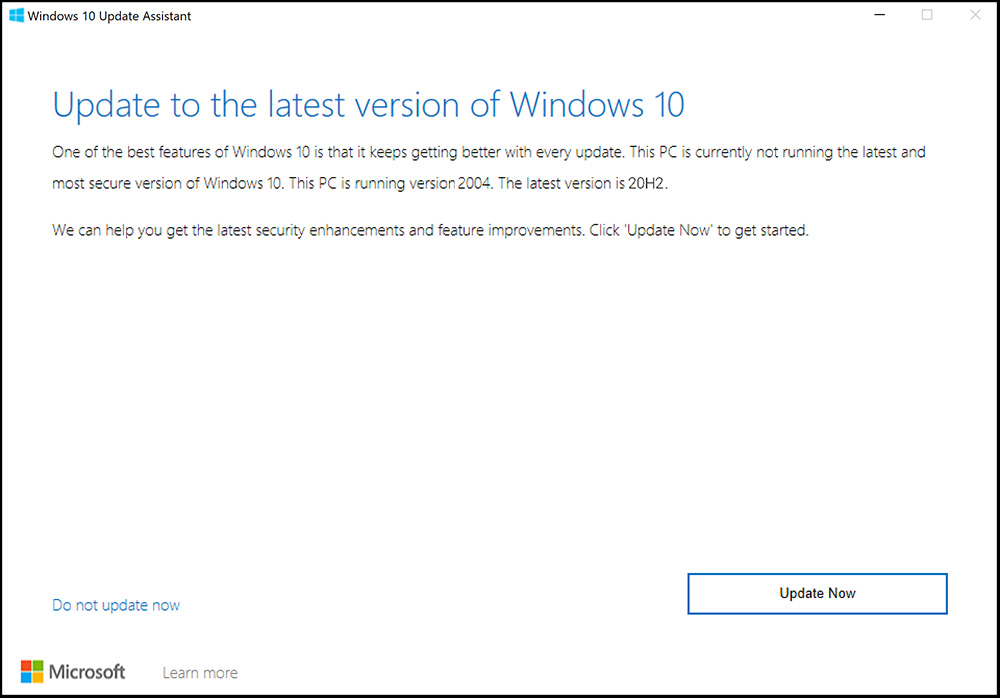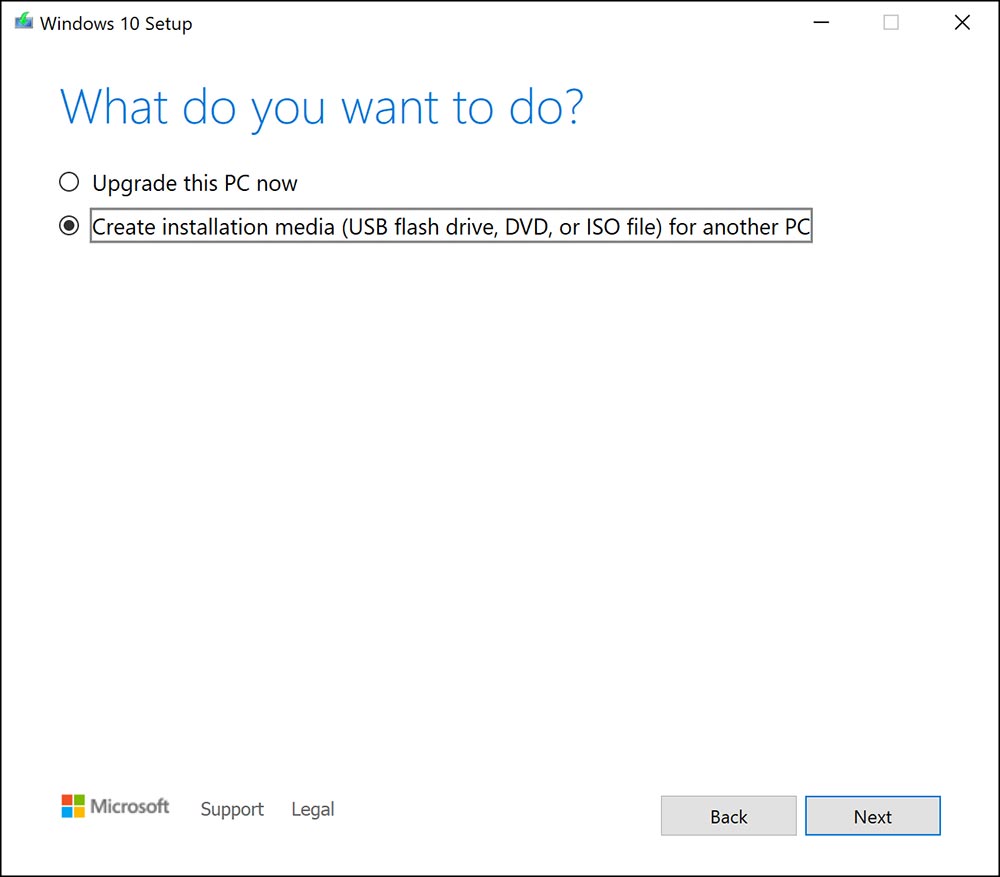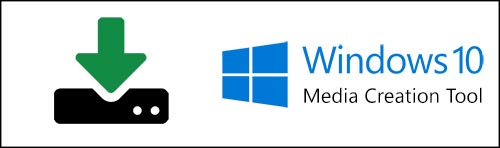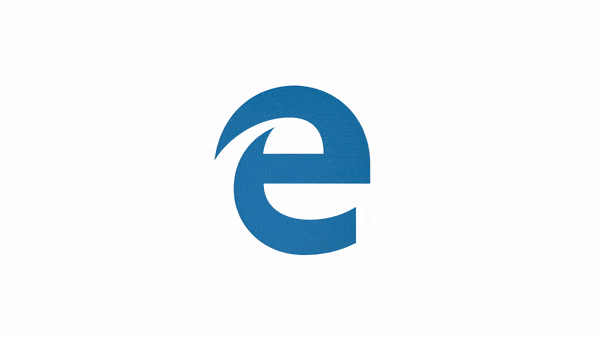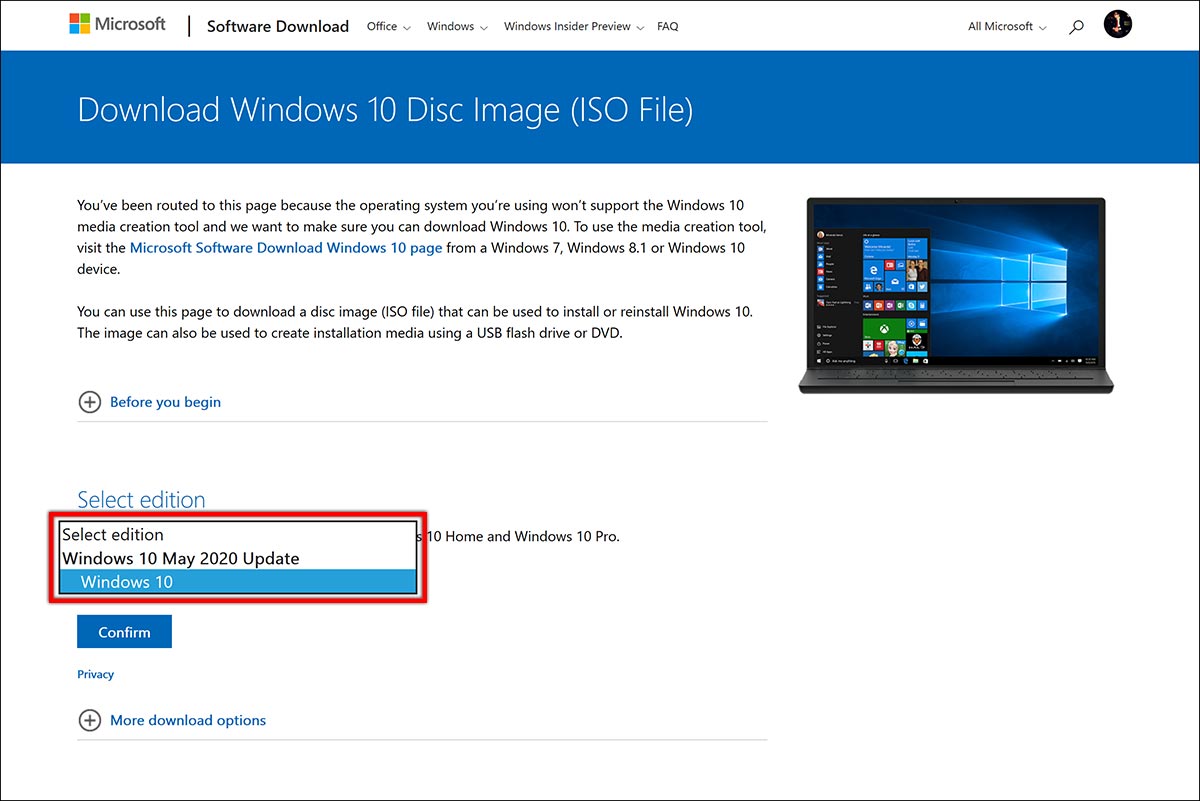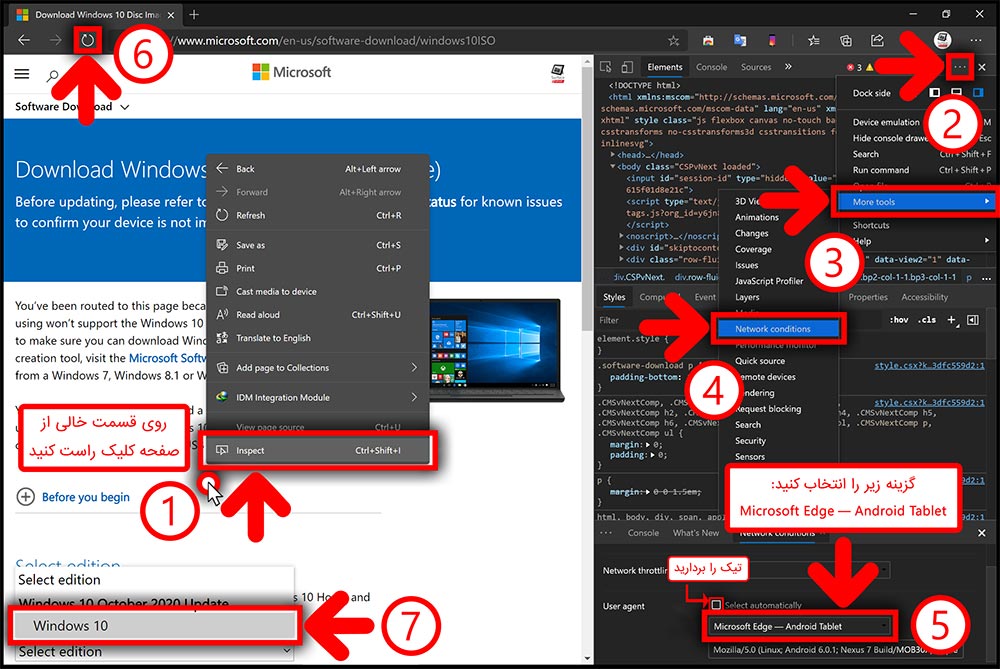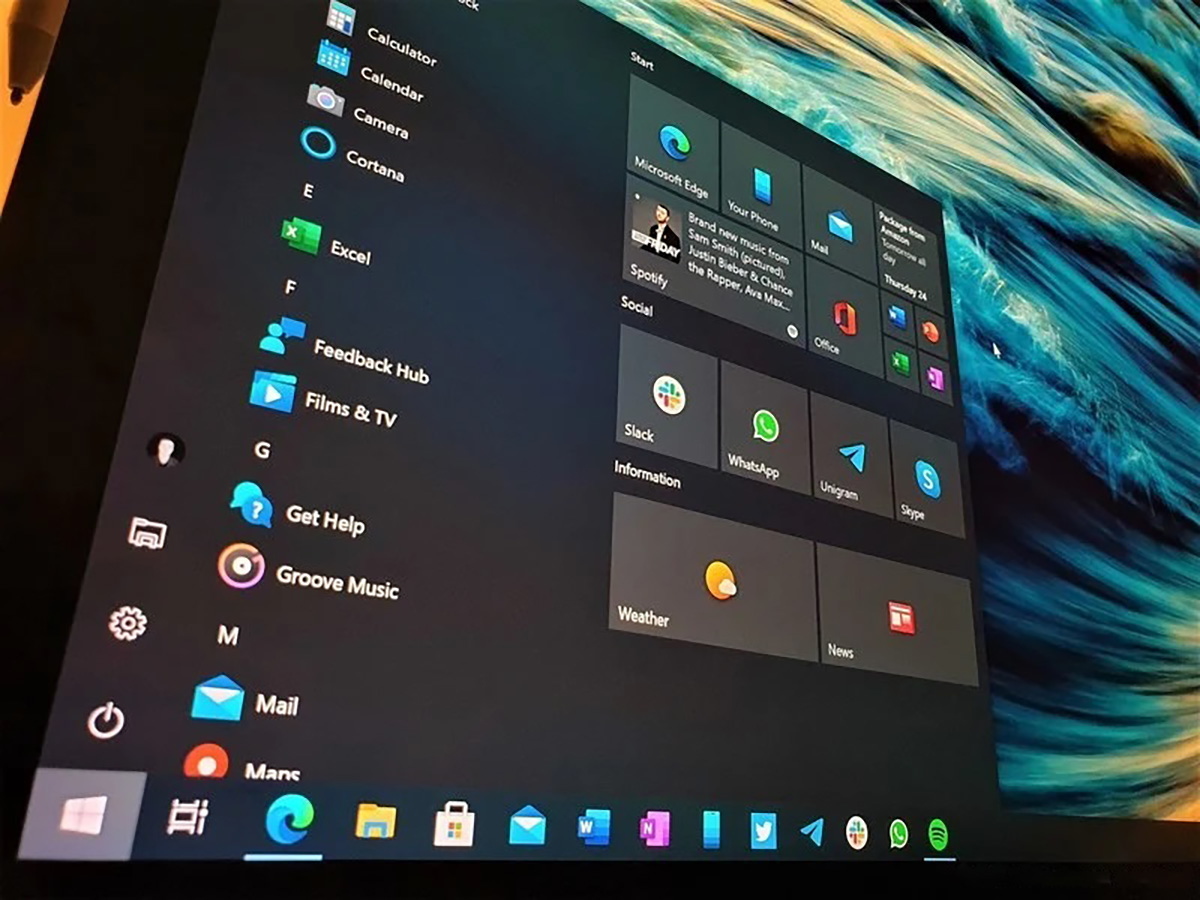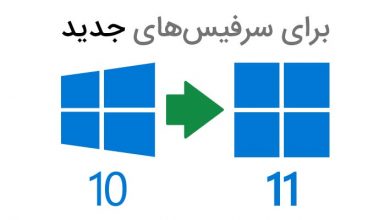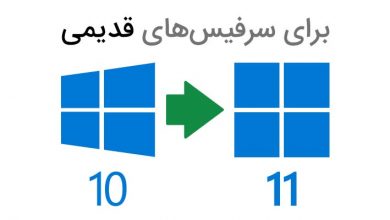بالأخره پس از چند سال، نام بهروز رسانی جدید واقعا با ماه عرضه عمومی آن تطابق داشته و در کنار اینکه با نام October 2020 Update شناخته میشود، واقعا در ماه اکتبر نیز عرضه عمومی شد.
از آنجایی که چندین سال بود بهروز رسانیهای Windows 10 برای مثال با نام May 2020 معرفی شده اما در نهایت در ماه جولای با حدود دو ماه تأخیر عرضه عمومی میشدند.
اما اینبار علاوه بر عرضه در تاریخ مقرر، دیگر هیچ مشکلی به هنگام دریافت و یا پس از دریافت برای کامپیوتر به وجود نیامده و شرکت Microsoft یکی از بیایرادترین بهروز رسانیهای Windows 10 را عرضه کرده است.
به غیر از این موضوعات، دیگر تفاوت عمده این بهروز رسانی با موارد پیشین، در کد آن است.
لذا تاکنون نسخههای مختلف Windows 10 براساس بهروز رسانی آنها، با یک کد عددی همانند 1909 و یا 2004 معرفی میشدند.
بدین صورت که دو رقم سمت راست Version بهروز رسانی مربوط به ماه عرضه آن، و دو رقم سمت چپ برای سال عرضه آن به کار گرفته میشد.
نسخه اولیه Windows 10 نسخه 1507 بود که به ماه 7 از سال 2015 اشاره میکرد.
نسخه پیشین نیز 2004 بود که به ماه 4 از سال 2020 اشاره میکرد.
اما حالا برای اولین بار، دیگر عبارتی که در کنار قسمت Version برای سیستم عامل شما نقش میبندد چنین کدی نبوده و برای مثال برای بهروز رسانی فعلی که در ماه 10 از سال 2020 عرضه میشود کد 2010 استفاده نشده و به جای آن از کد 20H2 استفاده شده.
البته چنین شکلی از کد پیشتر برای نسخههای قبل نیز استفاده میشد؛ اما صرفا در بین کاربران حرفهای.
یعنی کدی نبود که در مشخصات سیستم عامل شما واقعا وجود داشته باشد و فقط در حد یک عبارت محاورهای بود.
این کد دهی جدید براساس تقدم یک آپدیت در آن سال است.
زیرا از همان ابتدای عرضه Windows 10 تاکنون، حتی یکبار هم نشده است که در یک سال شاهد بیش از دو بهروز رسانی بزرگ داشته باشیم؛ بهروز رسانی اول در اواخر بهار و بهروز رسانی دوم در اوایل پاییز.
بر همین اساس از این پس نسخه Windows 10 نمایانگر اینست که دارای بهروز رسانی اول و یا دوم در چه سالی میباشید؛ فلذا بهروز رسانی کنونی که دومین بهروز رسانی بزرگ سال 2020 است با کد 20H2 شناخته شده و بهروز رسانی بعدی که اولین بهروز رسانی سال 2021 است باکد 21H1 شناخته خواهد شد. سپس 21H2 و 22H1 و…
خلاصهای کوتاه از مهمترین امکانات جدید
این بهروز رسانی بیشتر از اینکه در ساختار داخلی و موارد مخفی از کاربر بهبود ایجاد کند، روی تغییرات ظاهری تمرکز کرده که البته نشانه خوبیست.
فلذا شاهد مهاجرت تدریجی ظاهر منوی Start از حالت Tile یا کاشی ها به آیکون ها هستیم.
البته که این مهاجرت در راستای اعمال کامل زبان طراحی Fluent نیز میباشد.
در هرحال پس از حدود 8 سال که شرکت Microsoft ایده کاشیها را در Windows 8 آغاز کرد، حالا دیگر هر کاشی برای خود رنگ پس زمینه جداگانهای را نداشته و همگی آنها شفاف و شیشهای شدهاند.
فلذا در مرکز هر کاشی یک آیکون وجود داشته و قسمت پسزمینه فارغ از آن نرمافزار، همگام با پوسته روشن Light و یا تاریک Dark در سیستم عامل Windows 10 تغییر میکند.
بدین ترتیب دیگر مهم نیست که شما رنگ لهجه یا Accent پوسته سیستم عامل خود را روی چه رنگی تنظیم کردهاید؛ دیگر آن رنگ روی کاشی های منوی استارت اعمال نشده و رنگ کاشی ها بسته به لایت یا دارک بودن تم ویندوز خواهد بود.
در راستای حذف تدریجی کاشیها، آیکون نرمافزارهای مختلف در قسمت لیست نرمافزارها نیز دیگر داخل یک کاشی کوچک مربعی نبوده و همانند زمان Windows 7 فقط آیکون بدون هیچ کادری است.
و اما بالأخره مرورگر رسمی و پیش فرض Windows 10 به نسخه جدید Microsoft Edge تبدیل شد؛ موردی که با توجه به عرضه عمومی نسخه جدید اج در اوایل سال 2020، انتظار آنرا در بهروز رسانی پیشین میکشیدیم که متأسفانه اعمال نشد.
در هرحال بالأخره نسخه جدید Microsoft Edge پس از دریافت این بهروز رسانی روی کامپیوترهای Windows 10 جایگزین نسخه قدیمی آن خواهد شد که این امر اجباری است.
البته راههایی برای جلوگیری از آن وجود دارد؛ اما واقعا دلیلی برای جلوگیری از این تغییر نیست.
زیرا زمانیکه نسخه پیشین Edge مرورگر پیش فرض Windows 10 بود، تقریبا تمامی کاربران اقدام به نصب Google Chrome به عنوان مرورگر خود میکردند.
بنابراین Microsoft نیز این مشکل را حل کرده و خب همان گوگل کروم را صرفا با نام و لوگوی اج به صورت پیش فرض روی ویندوز 10 قرار داده است.
در نتیجه وقتی شما یک کروم را هرچند با نام و لوگویی متفاوت روی کامپیوتر خود به صورت پیش فرض دارید، دیگر نیازی به نصب مجدد آن نخواهید داشت.
با تغییر اجباری نسخه Edge میتوان قابلیتهای جدید آنرا جزو قابلیتهای ویندوز 10 دانست.
از این رو یکی از قابلیتهای جدید این بهروز رسانی در ویندوز 10، کاربرد کلیدهای ترکیبی Alt + Tab روی کیبورد است.
بدین صورت که چنانچه چند زبانه در براوزر ادج باز داشته باشید، با زدن کلیدهای ترکیبی فوق، نه فقط بین برنامه های مختلف بلکه بین زبانه های مختلف اج نیز میتوانید به سرعت جابهجا شوید.
البته حداقل از نظر تیم ما در سرفیس نیوز این قابلیت میتواند آزار دهنده هم باشد که شرکت Microsoft نیز این موضوع را پیش بینی کرده و امکان خاموش نمودن آنرا قرار داده است.
در مسیر زیر میتوانید اقدام به خاموش نمودن این قابلیت نمائید:
Settings > System > Multitasking > Alt + Tab > Open windows only
اما قابلیت جدید و البته کاربردی برای همه افراد مخصوصا کاربرانی که ضعف بینایی داشته و یا کاربرانی که علاقه به دانستن تلفظ صحیح لغات انگلیسی را دارند، امکان خواندن تمامی متون توسط ابزار Magnifier است.
با زدن کلیدهای ترکیبی (+) + Win یعنی کلیدهای ویندوز و بهعلاوه به صورت همزمان، ابزار بزرگنمایی تصویر باز خواهد شد. در نظر داشته باشید که در حدود 30 ثانیه ابتدایی باز شدن آن ممکن است با کندی سرعت مواجه شوید که موقتی بوده و به معنی ضعیف بودن کامپیوتر شما نیست؛ لذا پس از حدود 30 ثانیه سرعت به حالت عادی باز میگردد.
سپس چنانچه ضعف بینایی دارید خب میتوانید در همان حالت زوم شده، موارد موجود در صفحه نمایش را بزرگتر ببینید.
اما چنانچه فراگیری زبان انگلیسی یا حداقل دانستن تلفظ صحیح کلمات هدف شماست، بزرگنمایی را روی حالت عادی یعنی %100 قرار داده و پس از فعل کردن گزینه Read from here که با تصویر یک ماوس و بلندگو نمایش داده میشود، روی عبارت مورد نظر خود بزنید تا خواندن آن آغاز شود.
این قابلیت در تمامی محیطهای سیستم عامل ویندوز و هر نرمافزاری بدون نیاز به اتصال به اینترنت و به صورت آفلاین کار میکند.
و اما تغییر اساسی بعدی، برای برخی کاربران کلاسیک یک تغییر ناگوار و برای کاربران مدرن یک تغییر مثبت است.
در حال صحبت از قسمت اطلاعات سیستم هستیم که سادهترین کاربران نیز با کلیک راست روی This PC و سپس زدن Properties به مشخصات نرمافزاری و سختافزاری در قسمت System info دسترسی پیدا میکنند.
این فضا به صورت کامل حذف شده است.
البته صحیح است که بگوئیم به جای دیگری و با شکل دیگری انتقال داده شده؛ یعنی به فضای مدرن برنامه Settings و زبانه About از قسمت System که به شکل زیباتری اطلاعات کامپیوتر را به شما نشان میدهد.
این تغییر در راستای مهاجرت تنظیمات کامپیوتر از فضای قدیمی Control Panel به فضای مدرن برنامه Settings انجام شده و شاید از نظر کاربران کلاسیک خوب نباشد، اما از نظر اصولی برای تشکیل یک سیستم عامل مدرن، ضروری است.
به هرحال در سال 2020 زندگی میکنیم و سیستم عامل Windows نیز باید با سال 2002 تفاوت کند…
روشهای دانلود
برخلاف بهروز رسانیهای پیشین که حتی گاها تا دو ماه و نیم بعد از عرضه عمومی هم روی دستگاههای مختلف برای دریافت فعال نمیشدند، اما اینبار این بهروز رسانی در یک روز برای تمامی دستگاهها با هر مدل و هر ملیتی عرضه شده است.
در کنار این پیشرفت مهم، باید بگوئیم که مجدد برخلاف بهروز رسانیهای گذشته Windows 10 که گاها مشکلاتی را در دستگاه مقصد پس از اعمال شدن نسخه جدید به وجود میآوردند، اما اینبار دیگر چنین مسئلهای وجود نداشته و هیچ مشکل نرمافزاری و یا Bug اساسی در آن وجود ندارد.
در ادامه چهار روش اصولی و البته کاملا رسمی دریافت این بهروز رسانی را ارائه میکنیم.
1- برنامه تنظیمات Settings و قسمت Update & security:
بهترین راه، رسمیترین راه و امنترین راه به منظور دریافت بهروز رسانیها، مطمئنا فقط از طریق برنامه Settings و قسمت Update & security میباشد. راهی که ما به بالای %۹۰ کاربران پیشنهاد میدهیم. بدین منظور در زبانه Windows update از مسیر مذکور، بر روی Check for updates زده و مطمئن شوید به Wi-Fi تنظیم شده به عنوان Metered connection متصل نیستید چراکه در چنین حالتی به شما پیغام داده خواهد شد که به علت محدود بودن حجم اینترنت شما، Windows 10 اجازه نخواهد داد که آپدیت به صورت خودکار دانلود شود و حجم اینترنت شما را به اتمام برساند.
شایان ذکر است که در این حین، اتصال اینترنت شما نباید قطع شود؛ همچنین صفحه نمایش و خود دستگاه شما خاموش نشوند.
بدین منظور به زبانه Power & sleep از قسمت System در برنامه Settings رفته و مقادیر زمانی موجود در صفحه را به Never تغییر دهید؛ لذا حتما دستگاه خود را نیز به برق متصل نمائید.
پس از اینکه از راه فوق الذکر مطمئن شدید که دیگر هیچ بهروز رسانی جدیدی قابل دریافت توسط زدن دکمه Check for updates نیست، به منظور چک کردن اینکه آیا شما در حال حاضر آخرین نسخه Windows 10 را دارید یا خیر، برنامه Settings را باز کرده و به زبانه About از قسمت System مراجعه نمائید. در اینجا شما میتوانید عدد Version را مشاهده نمائید که 20H2 شده است یا خیر.
چنانچه با دستگاه Surface خود مشغول به مطالعه این متن هستید، با زدن بر روی تصویر زیر به صورت خودکار به منوی مربوط به بهروز رسانی در داخل دستگاه و برنامه Settings برده خواهید شد:
حجم این بهروز رسانی بسته به دستگاه شما متفاوت خواهد بود اما حجم آن حدودا بین 100MB تا 200MB میباشد که به نسبت سرعت اینترنت شما ممکن است بین 5 دقیقه تا 30 دقیقه روند دانلود آن به طول انجامد. البته این احتمال هم وجود دارد که به علت اتصال اینترنت بسیار کند شما، اصلا دستگاه شما نتواند فایلهای مورد نیاز را دانلود کرده و مرتب پیام خطای ناموفقیت آمیز بودن به شما داده شود که در این رابطه به روشهای بعدی دریافت این آپدیت عمل کنید.
مدت زمان روند نصب اما در بین دستگاههای Surface تقریبا یکسان بوده و تمامی روند نصب پس از دانلود کامل فایلها، حدود 20 دقیقه به طول خواهد انجامید؛ یعنی در بهترین حالت ممکن با یک اینترنت سریع در مجموع نیاز به حدود 30 دقیقه برای تمام روند دریافت و نصب این بهروز رسانی میباشد.
همانطور که در ابتدا گفته شد، ممکن است شما به هردلیل هماکنون که در حال خواندن این صفحه هستید، نتوانید بهروز رسانی جدید را از طریق برنامه Settings دریافت کنید و یا این بهروز رسانی به شما نشان داده نشده و بدون دریافت آن گفته میشود که دستگاه شما دارای آخرین نسخه است.
در چنین موردی، شما 3 راه دیگر برای دریافت بهروز رسانی دارید که در ادامه به آنها خواهیم پرداخت.
2- آپدیت توسط نرم افزار رسمی Update Assistant:
چنانچه به هر دلیلی از جمله سرعت پایین اتصال اینترنت خود و یا عدم نمایش آپدیت در Settings موفق به دریافت بهروز رسانی نشدید، میتوانید از نرم افزار Windows 10 Update Assistant به عنوان یک راه جایگزین و البته کاملا رسمی و حتی توصیه شده بهره ببرید.
لذا با استفاده از این نرم افزار، حتی اگر حین دانلود آپدیت اتصال اینترنت شما قطع شده و یا حتی اگر دستگاه شما خاموش شده و روشن شود، دیگر روند دریافت از ابتدا آغاز نشده و برخلاف روش دریافت از طریق برنامه Settings، میتوانید ادامه فایلها را تا جایی که دانلود شدهاند دریافت نمائید که البته این عملیات به صورت خودکار توسط نرم افزار انجام میشود.
لازم به ذکر است که بسیاری از کاربران در سالهای گذشته، موضوعی را به ما اطلاع دادهاند که به نشان دهنده درصد تکمیل دریافت فایلها توسط نرم افزار Windows 10 Upgrade Assistant برمیگردد. برخی از آنها گزارش دادهاند که شاهد چندین بار %۱۰۰ پر شدن روند دریافت فایلها و بازگشت دوباره آن به %۰ بودهاند. در این مورد باید گفت که اصلا جای نگرانی نبوده و تجربه نمودن مورد فوق، کاملا طبیعی است. زیرا درصورتیکه نرم افزار W10 UA، عدد سرعت اینترنت شما را کمتر از میزان مشخصی ببیند، اقدام به دریافت فایلها در چند قسمت و چند مرحله میکند؛ علت اتفاق بحث شده نیز همین است. از طریق لینک زیر میتوانید نرم افزار رسمی Windows 10 Upgrade Assistant را مستقیما از وبسایت Microsoft دریافت نمائید:
3- ساخت یک USB فلش آپدیت کننده توسط نرم افزار Media Creation Tool:
گاهی اوقات شما نیاز دارید تا چندین دستگاه را بهروز رسانی کنید. برای مثال خواستار این هستید تا علاوه بر دستگاه خود، دستگاههای دیگر اعضای خانواده و یا دوستان خود را نیز بهروز کرده اما نمیخواهید برای هرکدام از آنها، مرحله دریافت دوباره فایلها به صورت اینترنتی را به انجام برسانید تا تنها با یکبار دانلود بهروز رسانی، آنرا بر روی چندین دستگاه اعمال نمائید.
بنابراین، این امکان وجود دارد تا با استفاده از نرم افزار رسمی Media Creation Tool، شما یک حافظه USB همانند فلش مموری را به منظور بهروز رسانی چندین دستگاه آماده کنید و یا یک فایل ISO از بهروز رسانی را در کامپیوتر خود ذخیره کنید تا درصورت نیاز، آنرا بر روی هر حافظه USB دلخواه دیگری بریزید.
نرم افزار رسمی Media Creation Tool در واقع به منظور نصب Windows ۱۰ استفاده میشود؛ به طوریکه از آن حتی به عنوان یک نوع دانلود کننده نسخه اصلی Windows ۱۰ نیز استفاده میشود. اما زمانیکه شما فایلهای نصب ویندوز ۱۰ را توسط آن به داخل یک حافظه USB و یا فایل ISO در کامپیوتر خود میریزید، خواهید توانست تا نسخه سیستم عامل نصب شده فعلی خود را نیز بهروز نمائید بدون اینکه فایلها و نرم افزارهای خود را از دست بدهید.
بنابراین شما با یکبار دانلود کردن فایلها از طریق نرم افزار Media Creation Tool به داخل یک فلش مموری و یا فایل ISO، خواهید توانست تا چندین دستگاه را بدون نیاز به دانلود مجدد، آپدیت نمائید.
اگرچه لازم به ذکر است که این نرم افزار همانند نرم افزار Windows ۱۰ update Assistant توانایی صرفا بهروز رسانی سیستم عامل شما را به سادگی و بدون استفاده از فایلهای ISO داراست. اما به خوبی W۱۰ UA نمیتواند قطع شدن اتصال و یا خاموش شدن دستگاه شما را مدیریت کرده و به محض قطع شدن اتصال اینترنت شما و یا خاموش شدن دستگاه، روند دریافت را نیز قطع کرده و پس از متصل شدن مجدد به اینترنت و یا روشن نمودن دستگاه، تمامی روند دریافت را مجددا از ابتدا شروع خواهد کرد. از طریق لینک زیر میتوانید نرم افزار رسمی Windows 10 Media Creation Tool را مستقیما از وبسایت Microsoft دریافت نمائید:
4- دانلود فایل ISO کامل آخرین نسخه Windows 10 از وبسایت رسمی Microsoft:
سالهاست که فایل نصبی ویندوز کارش فقط نصب سیستم عامل نبوده و میتواند بدون اینکه سیستم عامل جدیدی را نصب کند، صرفا فقط نسخه سیستم عامل شما را ارتقا دهد بدون حذف شدن فایلها و نرم افزارها.
تفاوت این روش با روش قبل که توسط نرم افزار Media Creation Tool یک فلش USB حاوی فایل نصبی سیستم عامل Windows 10 را میساختیم، در این است که حالا میتوانید به جای انتظار برای دانلود فایلها در نرم افزار Media Creation Tool از نرم افزار شخص ثالث خود برای مدیریت دانلود همانند IDM و یا FlashGet بهره ببرید و با سرعت بیشتری به دریافت فایل حجیم نصبی سیستم عامل ویندوز بپردازید.
بدین منظور میبایست به وبسایت رسمی دانلود ویندوز 10 از مایکروسافت مراجعه نمائید.
استثنأ در این مطلب برای اولین و آخرین بار، ما روش دانلود فایل ایمیج اورجینال ویندوز 10 را توسط هر دو نسخه قدیمی و جدید مرورگر مایکروسافت اج توضیح میدهیم؛ زیرا پیش از دریافت بهروز رسانی 20H2 ممکن است برخی کاربران هنوز از نسخه قدیمی Microsoft Edge استفاده کرده و نسخه جدید آنرا دریافت نکرده باشند.
لازم به ذکر است که نسخه قدیمی Edge با لوگوی حرف کوچک e آبی رنگ و نسخه جدید آن با لوگوی شبیه به موج به رنگهای سبز و آبی شناخته میشود.
همچنین همانطور که در ابتدای مطلب عنوان شد، پس از دریافت این بهروز رسانی دیگر اثری از نسخه کلاسیک اج نبوده و به صورت اجباری برای شما نسخه جدید آن نصب خواهد شد.
در هرحال ابتدا چنانچه هنوز از نسخه قدیمی Edge استفاده میکنید، برای دانلود فایل ISO نصب آپدیت جدید مراحل زیر را دنبال نمائید:
1. به صفحه دریافت Windows ۱۰ در وبسایت رسمی Microsoft بروید.
2. بر روی دکمه Settings and more که با شکل سهنقطه در بالا سمت راست مرورگر مشخص شده است بزنید.
3. سپس وارد گزینه More tools شده تا منوی آبشاری آن باز شود.
4. از بین گزینههای باز شده Developer Tools را انتخاب نمائید.
5. وارد زبانه Emulation از منوی باز شده شوید.
6. در قسمت Mode، گزینهی User agent string را به Bing bot تغییر دهید.
7. در صورت عدم بارگذاری خودکار صفحه، با فشردن کلید F۵، اینکار را خودتان انجام دهید.
8. در قسمت Select edition، نسخه مورد نظر که Windows 10 May 2020 Update و Windows 10 میباشد را انتخاب کنید.
9. سپس با زدن روی Confirm و انتخاب زبان English میتوانید نسخه ۶۴bit را برای دستگاه Surface خود دریافت کنید.
اما چنانچه از نسخه جدید Edge استفاده میکنید این روند متفاوت بوده و میبایست پس از ورود به صفحه دریافت Windows 10 در وبسایت رسمی Micrsooft مراحل زیر را به انجام برسانید:
1. بر روی قسمت خالی از صفحه کلیک راست کرده و گزینه Inspect را انتخاب نمائید.
2. از منوی جدید باز شده روی دکمه Customize and control DevTools که یک سه نقطه سمت چپ ضربدر است بزنید.
3. سپس وارد گزینه More tools شده تا منوی آبشاری آن باز شود.
4. از بین گزینههای باز شده Network Conditions را انتخاب نمائید.
5. در قسمت پایین صفحه تیک گزینه Select automatically را برداشته و سپس در فیلد پایین آن، مقدار Microsoft Edge – Android Tablet را انتخاب نمائید.
6. یکبار صفحه را Reload کنید.
7. در قسمت Select edition، نسخه مورد نظر که Windows 10 October 2020 Update و Windows 10 میباشد را انتخاب کنید.
8. سپس با زدن روی Confirm و انتخاب زبان English میتوانید نسخه ۶۴bit را برای دستگاه Surface خود دریافت کنید.
لازم به ذکر است به علت محدودیتهای ملیتی شرکتهای آمریکایی، ممکن است در آخرین مرحله دریافت با خطا مواجه شوید که با استفاده از تونل نمودن اتصال اینترنت دستگاه خود به کمک سرویسهای VPN از این خطا رد خواهید شد. یعنی پس از اینکه با استفاده از VPN لینک دانلود ایمیج ویندوز را دریافت کردید، میتوانید آن لینک را نزد خود نگه داشته و حتی بدون نیاز به استفاده از VPN نیز فایل مورد نظر را با آن دریافت نمائید.
البته همچنان میتوانید بدون نیاز به VPN و از طریق نرم افزار Media Creation Tool که در مرحله قبل معرفی شد، به دریافت فایل نصب Windows 10 بپردازید.
پس از دریافت فایل فوق، آنرا توسط File Explorer ویندوز، Mount کرده (اینکار با راست-کلیک نمودن نیز امکان پذیر خواهد بود) و سپس محتویات آنرا داخل حافظه USB فلشی بریزید که طبق قالب بندی exFAT و یا NTFS فرمت شده است. حالا شما دارای حافظه USB هستید که با آن میتوانید نسخه سالمی از Windows 10 را به رسمیترین روش ممکن بر روی کامپیوتری نصب کرده و یا صرفا اقدام به بهروز رسانی آن نمائید.
*** یک نکته بسیار بسیار مهم را در نظر داشته باشید. ***
به هیچ وجه از این فایل برای نصب کلی سیستم عامل بر روی دستگاه Surface خود از پایه استفاده نکرده و صرفا از آن فقط برای بهروز رسانی دستگاه سرفیس خود استفاده نمائید.
به منظور نصب سیستم عامل از پایه بر روی یک دستگاه Surface میبایست حتما سیستم عامل مخصوص نوشته شده به آن را بر اساس شماره سریال آن در لینک زیر دریافت نمائید:
جمع بندی
در پایان باز هم تأکید میشود که تمام راههای عنوان شده، رسمی و معرفی شده از طرف Microsoft هستند. لذا از هر راه دیگری به منظور بهروز رسانی دستگاه Surface خود، به شدت پرهیز نمائید (این دستگاهها هرکدام برای خود دارای سیستم عامل مخصوصی هستند) و در کنار این موضوع، مطمئن باشید که هر چهار راه فوق، کاملا رسمی بوده و از منابع متفرقه نشأت نگرفتهاند.
اما همانطور که در ابتدا عنوان شده، پیشنهاد ما به شما برای بهترین راه، استفاده از برنامه Settings و زبانه Update است. به طوریکه تنها زمانی از راههای دوم تا چهارم باید استفاده کنید که راه اول را امتحان کرده اما پس از چندبار زدن بر روی عبارت Check for updates و مشاهده You’re up to date، هنوز هم نسخه سیستم عامل شما به 20H2 تغییر نیافته است.
چنانچه باز هم از هر چهار طریق اقدام به دریافت کردهاید اما هنوز موفق نشدهاید، میتوانید در پایین این مطلب دیدگاه خود را ثبت نمائید تا به شما پاسخ داده شود.